上一篇
Linux系统 驱动管理 centos卸载python及显卡驱动的详细操作步骤
- 问答
- 2025-08-01 16:00:31
- 4
🔍 关键词相关操作步骤(CentOS环境)
1️⃣ Linux系统基础检查
- 确认系统版本:
cat /etc/centos-release - 检查内核版本:
uname -r
2️⃣ 卸载Python(以Python 3为例)
⚠️ 谨慎操作!可能影响依赖Python的服务

# 查看已安装的Python包 rpm -qa | grep python3 # 卸载Python3及相关包(示例) sudo yum remove python3 python3-pip python3-libs -y # 清理残留配置 sudo rm -rf /usr/bin/python3* /usr/lib/python3*
3️⃣ 卸载显卡驱动(以NVIDIA为例)
🚦 步骤需在文本模式(TTY)下执行
# 1. 切换到TTY(Ctrl+Alt+F2) # 2. 停止图形界面 sudo systemctl stop gdm # 3. 卸载NVIDIA驱动(根据安装方式选择) # 若通过.run文件安装: sudo /usr/bin/nvidia-uninstall # 若通过yum安装: sudo yum remove "*nvidia*" -y # 4. 删除残留文件 sudo rm -rf /usr/lib/modules/*/kernel/drivers/video/nvidia sudo rm -f /etc/X11/xorg.conf # 5. 重建内核镜像 sudo dracut --force
4️⃣ 驱动管理常用命令
🔧 工具与排查
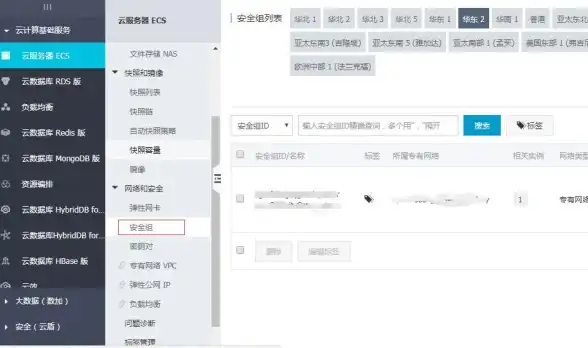
- 查看已加载内核模块:
lsmod | grep nvidia - 屏蔽默认驱动:
echo "blacklist nouveau" | sudo tee /etc/modprobe.d/blacklist-nouveau.conf - 更新Grub配置:
sudo grub2-mkconfig -o /boot/grub2/grub.cfg
💡 注意事项
- 卸载前备份重要数据 📂
- 重启生效:
sudo reboot now - 部分操作需依赖EPEL仓库(如未安装:
sudo yum install epel-release -y)
(信息参考:2025-08 CentOS官方文档及社区实践)
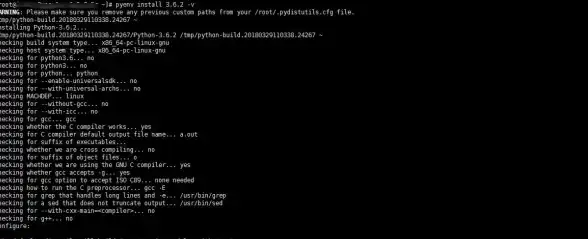
本文由 贺冰绿 于2025-08-01发表在【云服务器提供商】,文中图片由(贺冰绿)上传,本平台仅提供信息存储服务;作者观点、意见不代表本站立场,如有侵权,请联系我们删除;若有图片侵权,请您准备原始证明材料和公证书后联系我方删除!
本文链接:https://vps.7tqx.com/wenda/506632.html
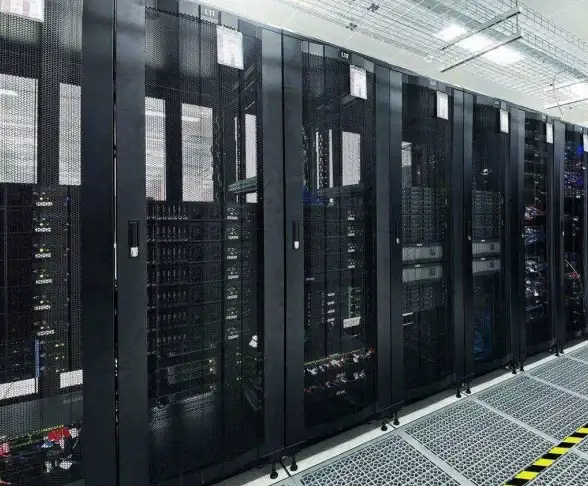
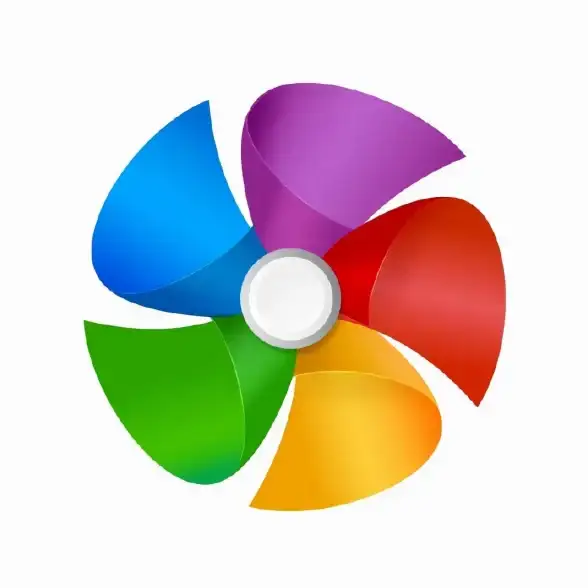
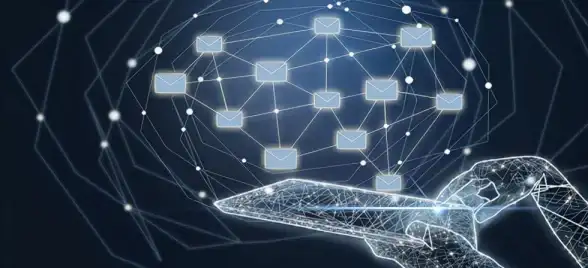

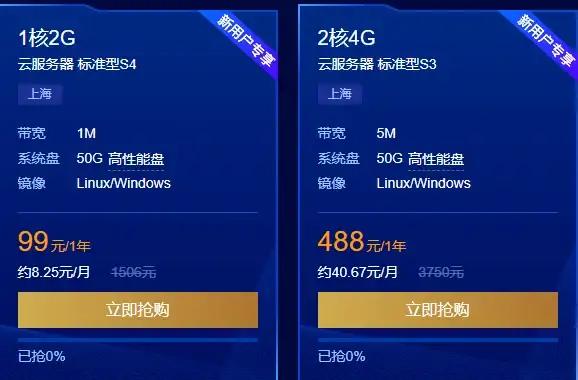
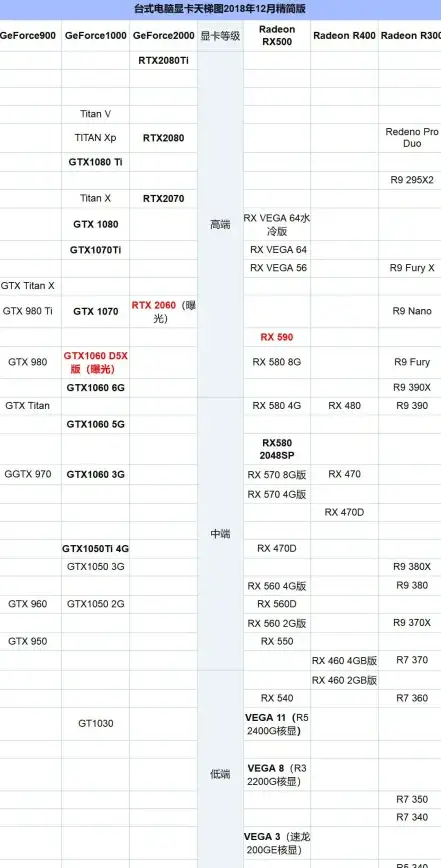



发表评论